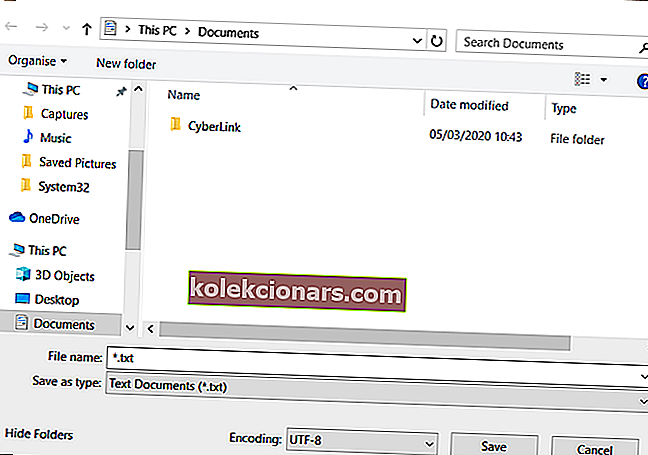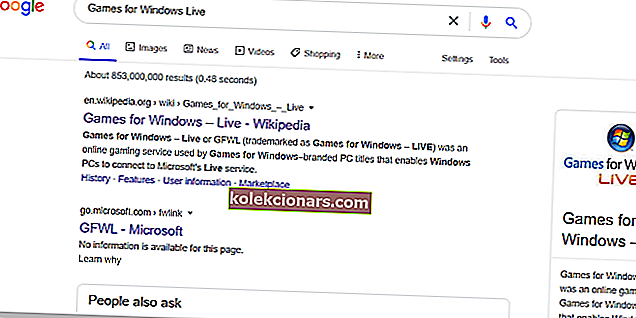- Το Fallout 3 είναι ένα μετα-αποκαλυπτικό υβρίδιο RPG-FPS που κυκλοφόρησε το 2008.
- Δεδομένου ότι το παιχνίδι είναι πολύ παλιό τώρα, αναμένονται προβλήματα με το τρέξιμο στα Windows 10.
- Για περισσότερους οδηγούς για αυτό το εκπληκτικό προϊόν, ρίξτε μια ματιά στον αποκλειστικό μας κόμβο Fallout 3.
- Μπορείτε να βρείτε ακόμη πιο ενδιαφέροντα άρθρα αν επισκεφτείτε τη σελίδα Παιχνίδια μας.

Το Fallout 3 είναι η τρίτη προσθήκη στη σειρά Fallout που κυκλοφόρησε η Bethesda το 2008. Ως εκ τούτου, το παιχνίδι προηγείται και των Windows 7 και 10 και σχεδιάστηκε κυρίως για Vista.
Έτσι, το Fallout 3 δεν λειτουργεί πάντα όταν ορισμένοι παίκτες προσπαθούν να το παίξουν στα Windows 10. Για μερικούς παίκτες, το παιχνίδι διακόπτεται όταν κάνουν κλικ στο Νέο στο Fallout 3.
Πώς μπορώ να κάνω το Fallout 3 να εκτελείται στα Windows 10;
1. Ελέγξτε εάν πρέπει να ενημερώσετε το πρόγραμμα οδήγησης της κάρτας γραφικών σας
Τα παιχνίδια είναι εφαρμογές υψηλής έντασης GPU, επομένως τυχόν προβλήματα με τα προγράμματα οδήγησης βίντεο θα μεταφραστούν σε κακές εμπειρίες παιχνιδιού ή ακόμη και σφάλματα κατά τη διάρκεια του παιχνιδιού.
Τούτου λεχθέντος, εάν αντιμετωπίσετε κάποιο από τα παραπάνω κατά την αναπαραγωγή του Fallout 3, προχωρήστε στην ενημέρωση των προγραμμάτων οδήγησης γραφικών το συντομότερο δυνατό.
Ο γρηγορότερος τρόπος για να το κάνετε αυτό είναι με ένα ειδικό πρόγραμμα ενημέρωσης προγραμμάτων οδήγησης όπως το DriverFix , καθώς θα εγγυηθεί τα πιο πρόσφατα προγράμματα οδήγησης για το τρέχον υλικό σας.

Αυτό το προϊόν είναι εξαιρετικά ελαφρύ και θα βρει όλα τα παλιά σας, κατεστραμμένα ή χαμένα προγράμματα οδήγησης μέσα σε δευτερόλεπτα από τη σάρωση του υπολογιστή σας.
Στη συνέχεια, μπορείτε να επιλέξετε να εγκαταστήσετε τα πιο πρόσφατα προγράμματα οδήγησης είτε αυτόματα, χειροκίνητα ή ημι-χειροκίνητα.

DriverFix
Αυτό το ελαφρύ και φορητό εργαλείο θα εντοπίσει όλα τα προγράμματα οδήγησης που λείπουν από μόνο του και θα τα ενημερώσει το συντομότερο δυνατό. Δωρεάν δοκιμή Επισκεφτείτε τον ιστότοπο2. Εκτελέστε το Fallout 3 σε λειτουργία συμβατότητας
- Ανοίξτε την Εξερεύνηση αρχείων με το πλήκτρο Windows + E hotkey για αυτό.
- Ανοίξτε το φάκελο Steam του Fallout 3 στην Εξερεύνηση αρχείων.
- Η προεπιλεγμένη διαδρομή για το φάκελο Steam του Fallout 3 θα είναι:
C: \ Program Files (x86)\Steam\steamapps\common\Fallout 3.
- Στη συνέχεια, κάντε δεξί κλικ στο αρχείο Fallout 3 EXE για να επιλέξετε Ιδιότητες .
- Στη συνέχεια, επιλέξτε την καρτέλα Συμβατότητα στο παράθυρο ιδιοτήτων του παιχνιδιού.

- Επιλέξτε τη λειτουργία Εκτέλεση αυτού του προγράμματος σε λειτουργία συμβατότητας για τη ρύθμιση.
- Στη συνέχεια, επιλέξτε Windows XP (Service Pack 3) στο αναπτυσσόμενο μενού της πλατφόρμας.
- Μπορείτε να δοκιμάσετε να επιλέξετε άλλες πλατφόρμες service pack των Windows XP και Windows 7 εάν η επιλογή XP Service Pack 3 δεν κάνει το τέχνασμα.
- Επιπλέον, επιλέξτε το πλαίσιο ελέγχου για την Εκτέλεση αυτού του προγράμματος ως επιλογή διαχειριστή .
- Κάντε κλικ στο Εφαρμογή για αποθήκευση ρυθμίσεων.
- Κάντε κλικ στο κουμπί OK για έξοδο.
Όταν το Fallout 3 δεν λειτουργεί στα Windows 10, είναι συχνά ένα ζήτημα συμβατότητας που μπορεί να επιλυθεί με τη λειτουργία συμβατότητας.
3. Επεξεργαστείτε το αρχείο ρυθμίσεων Falloutprefs.ini για το Fallout 3
- Η επεξεργασία του αρχείου Falloutprefs.ini του παιχνιδιού μπορεί επίσης να διορθώσει το Fallout 3 που δεν λειτουργεί στα Windows 10. Ανοίξτε την Εξερεύνηση αρχείων.
- Κάντε κλικ στην επιλογή Τα έγγραφά μου> Τα παιχνίδια μου> Fallout 3 για να ανοίξετε αυτήν τη διαδρομή φακέλου.
- Κάντε διπλό κλικ στο αρχείο falloutprefs.ini για να το ανοίξετε στο Σημειωματάριο.
- Στη συνέχεια, αναζητήστε τη ρύθμιση bUseThreadedAI = 0 στο αρχείο falloutprefs.ini.
- Αλλάξτε τη ρύθμιση bUseThreadedAI = 0 σε bUseThreadedAI = 1 .
- Εάν το bUseThreadedAI = 0 δεν υπάρχει στο αρχείο, εισαγάγετε bUseThreadedAI = 1 σε μια νέα γραμμή μέσα στο αρχείο.
- Στη συνέχεια, προσθέστε το iNumHWThreads = 2 σε μια άλλη νέα γραμμή στο αρχείο falloutprefs.ini.
- Κάντε κλικ στο Αρχείο και Αποθήκευση για να αποθηκεύσετε τις νέες ρυθμίσεις στο αρχείο.
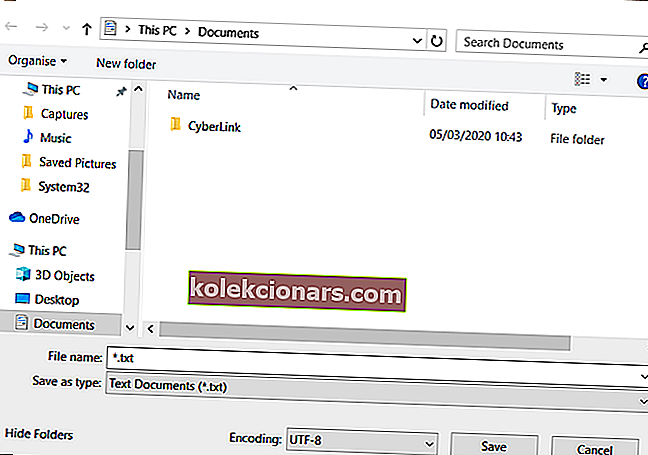
- Στη συνέχεια, δοκιμάστε να εκτελέσετε ξανά το Fallout 3.
4. Εγκαταστήστε το Windows Game Live
Το Fallout 3 χρειάζεται το λογισμικό των παλαιών παιχνιδιών για Windows - Live.
- Εισαγάγετε παιχνίδια για Windows Live στο Google όπως στην παρακάτω εικόνα.
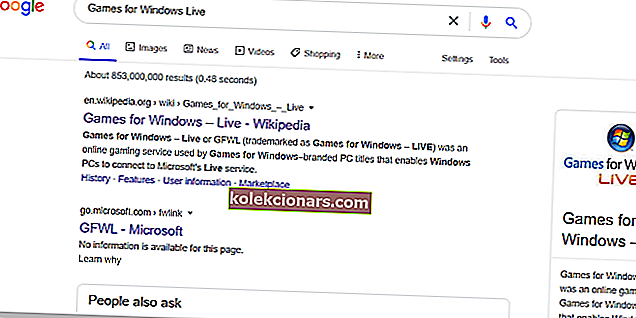
- Στη συνέχεια, κάντε κλικ στο σύνδεσμο GWFL - Microsoft κοντά στην κορυφή των αποτελεσμάτων αναζήτησης.
- Με αυτόν τον τρόπο θα γίνει λήψη του προγράμματος εγκατάστασης για το Games for Windows Live.
- Ανοίξτε το φάκελο Games for Windows Live στο οποίο πραγματοποιήσατε λήψη.
- Στη συνέχεια, κάντε κλικ στο gfwlivesetup.exe για να ανοίξετε το πρόγραμμα εγκατάστασης για αυτό το λογισμικό.
- Μεταβείτε στον οδηγό εγκατάστασης για να εγκαταστήσετε το Games for Windows Live.
- Εκκινήστε το λογισμικό Games for Windows Live όταν το έχετε εγκαταστήσει.
- Στη συνέχεια, θα ξεκινήσει τη λήψη ορισμένων αρχείων.
Αυτές είναι μερικές από τις πιο πιθανές αναλύσεις που θα ξεκινήσουν το Fallout 3, ώστε να μπορείτε να παίξετε το παιχνίδι στα Windows 10. Το άρθρο Πώς να παίξετε παλιά παιχνίδια παρέχει επίσης περαιτέρω συμβουλές για την εκτέλεση παλιών παιχνιδιών στα Windows 10.
Συχνές ερωτήσεις: Μάθετε περισσότερα για το Fallout 3
- Το Fallout 3 είναι ακόμα καλό;
Σε σύγκριση με τις καταχωρήσεις που έγιναν μετά, το Fallout 3 θεωρείται ίσο ή, σε ορισμένες περιπτώσεις, ανώτερο. Δείτε αυτήν τη λίστα με τα καλύτερα RPG που μπορείτε να λάβετε από το Steam.
- Πότε κυκλοφόρησε το Fallout 3;
Το Fallout 3 κυκλοφόρησε το 2008.
- Είναι το παιχνίδι Fallout 3 της Χρονιάς;
Ναι, το Fallout έγινε το Παιχνίδι της Χρονιάς το 2008 και μια έκδοση GotY είναι επίσης διαθέσιμη για λήψη.
Σημείωση του συντάκτη: Αυτή η ανάρτηση δημοσιεύθηκε αρχικά τον Απρίλιο του 2020 και έκτοτε ανανεώθηκε και ενημερώθηκε τον Οκτώβριο του 2020 για φρεσκάδα, ακρίβεια και πληρότητα.